
च्या ट्यूटोरियलसह आम्ही सुरू ठेवतो अॅडोब फोटोशॉपसह आमचे रेखाचित्र कसे शाई आणि रंगवायचे त्याच्या सहाव्या भागात, जिथे आपण हे विकसित करण्यासाठी वापरलेले रोबोटचे रेखाचित्र रंगविणे सुरू करू प्रशिक्षण, आणि आम्हाला ते तयार करणाऱ्या शेवटच्या भागाच्या शेवटी सापडेल, जर आम्हाला ते माझ्यासारख्याच घटकांसह करायचे असेल, जे मी शिकवण्याचा/शिकवण्याचा अनुभव बनवताना शिफारस करतो ज्याचा मी प्रस्ताव अधिक समृद्ध आणि सुव्यवस्थित करतो. अडोब फोटोशाॅप साठी अनेक साधने आहेत colorize y सावली आमच्या प्रतिमा आणि यामध्ये प्रशिक्षण मी शक्य तितक्या पूर्ण मार्गाने इंकिंग आणि कलरिंगचे जे तंत्र सुचवले आहे ते पूर्ण करण्यासाठी आम्ही त्यापैकी अनेक लागू करू, तुम्हाला अनेक पर्याय देऊ, तुमच्या गरजेनुसार सर्वात योग्य ते ठेवा. चला नरकात जाऊया.

मध्ये असल्यास प्रशिक्षण मागील,अॅडोब फोटोशॉप (5 भाग) सह आमचे रेखाचित्र कसे शाई आणि रंगीत करावे, आम्ही चॅनेलचा कोणता वापर करणार आहोत आणि चॅनेल निवडी कशा करायच्या हे स्पष्ट केले, आमच्या उदाहरणाच्या उदाहरणामध्ये रंगीत होण्यासाठी वेगवेगळे घटक वेगळे करताना आणि नंतर त्यांना बनवून त्यांचे नाव देणे, आता आपण सुरुवात करणार आहोत. colorize आमच्या आवडत्या रोबोटला.
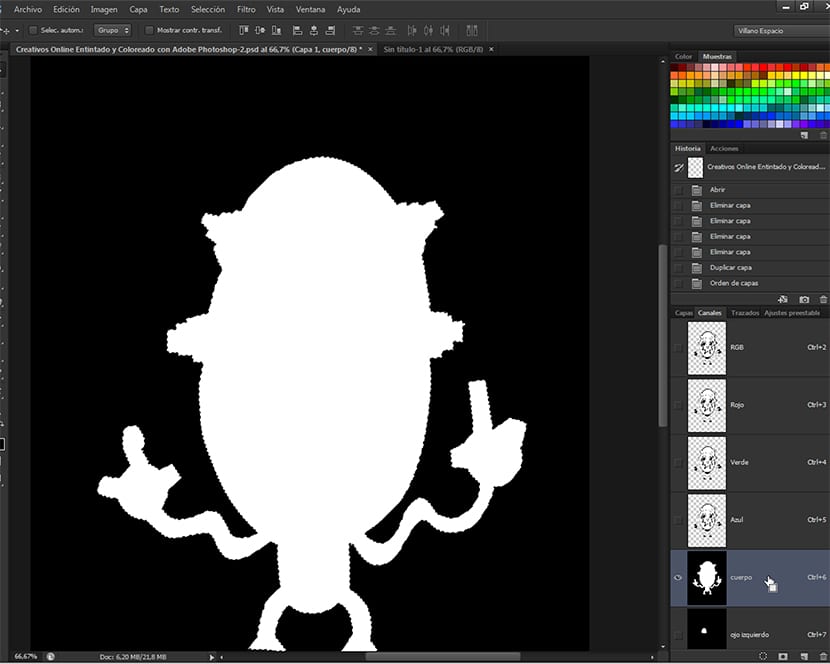
रंग देऊ लागले
सुरुवातीला, आपल्याला हे करावे लागेल Ctrl + लेफ्ट क्लिक च्या चॅनेलच्या कोणत्याही लघुप्रतिमांमध्ये चॅनेल पॅलेट ज्यामध्ये घटकांच्या आम्ही केलेल्या विविध निवडी असतात colorize. मी संपूर्ण शरीर निवडले आहे आणि मी ते वापरण्यास तयार आहे रंग द्या लाल आणि तपकिरी रंगांची श्रेणी, नारंगीच्या स्पर्शासह. मी करीन colorize आणि मग सावलीतथापि, ते प्रथम रंगीत आणि नंतर छायांकित केले जाऊ शकते, हे प्रक्रियेच्या या भागात उदासीन आहे.
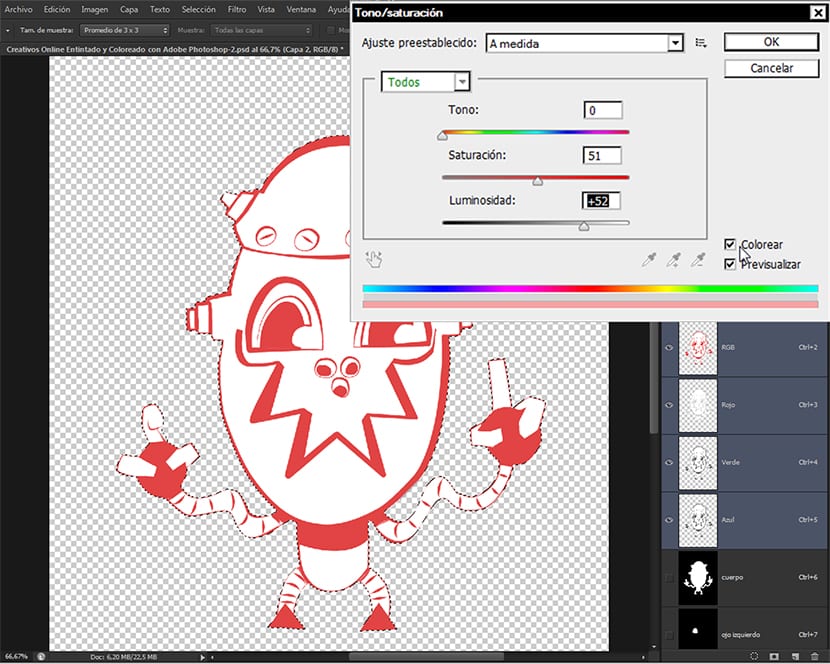
रंग संपृक्तता
आम्ही मार्ग प्रविष्ट प्रतिमा-समायोजन-रंग / संपृक्तता, चॅनेलसह शरीर ज्यामध्ये आपण ज्या निवडीचा सामना करणार आहोत त्यामध्ये समाविष्ट आहे आणि आपण रंग आणि आपल्याला हवा असलेला रंग जोडू लागतो. मी शिफारस करतो की आम्ही वेगवेगळ्या मूल्यांसह खेळू साधन मेनू, जोपर्यंत आम्ही कमी-अधिक प्रमाणात त्यावर नियंत्रण ठेवत नाही.

रंग देण्यासाठी, तुम्हाला बॉक्स दाबून धरावा लागेल रंग. मग आम्ही वेगवेगळ्या निवडीसाठी रंग निवडत आहोत, चॅनेल द्वारे चॅनेल, जोपर्यंत आम्ही पूर्वी चॅनेलद्वारे विभक्त केलेल्या रेखांकनाच्या सर्व घटकांवर इच्छित रंग आणि टोन लागू करण्यात व्यवस्थापित करत नाही.

आम्ही या तंत्रासाठी शिफारस करतो, जोपर्यंत आम्हाला आवडते ते सापडत नाही तोपर्यंत भिन्न रंग, भिन्न श्रेणी वापरून पहा. हे करण्यासाठी, जेव्हा आपल्याकडे रेखाचित्र शाईने भरलेले असते, पांढर्या रंगाने भरलेले असते आणि रंगीत होण्यासाठी तयार असते, तेव्हा आपल्याला तो थर अनेक वेळा डुप्लिकेट करावा लागतो जेणेकरून आपण इच्छेनुसार रिहर्सल करू शकतो.
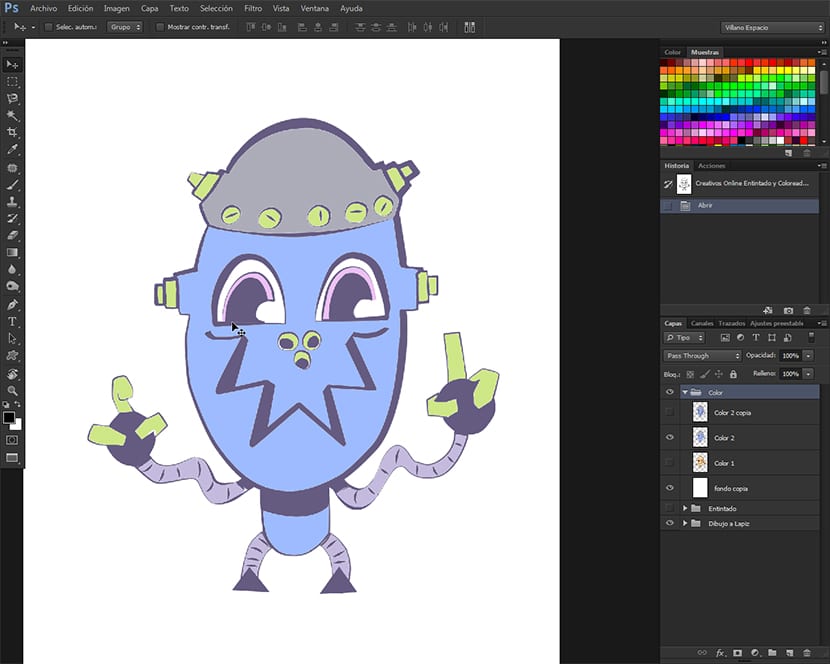
रंग भरणे
सह रंग करण्याचा दुसरा मार्ग अडोब फोटोशाॅप, साधन वापरत आहे भरा, जे मार्गावर आहे संपादित करा- भरा, किंवा कीबोर्ड शॉर्टकटमध्ये Shift + F5. रंगांपासून सुरुवात करून, त्या क्षणी आपण केलेली निवड आपण निवडतो त्या रंगाने हे साधन आपल्याला भरते पुढे आणि मागे. जरी पूर्वीचा कलरिंग पर्याय जलद आहे आणि माझ्या आवडीनुसार एक चांगला फिनिश देतो, या तंत्राने आपण लेयर्स पॅलेटशी अधिक संवाद साधू. एका आणि दुसर्या तंत्राने, आम्ही थेट डाउनलोड केलेल्या रंगांच्या श्रेणीसह कार्य करू शकतो अॅडोब कुलेर, ज्याचा ऑनलाइन अर्ज आहे अडोब जे रंगांच्या श्रेणी निर्माण करते आणि आमच्या सर्व डिझाइनमध्ये बसणारा हाच योग्य मार्ग आहे. कलरिंग सुरू करण्यासाठी, आम्हाला फक्त रंग फोल्डरमध्ये एक रिकामा स्तर तयार करावा लागेल, अशा प्रकारे की पहिला शिल्लक राहील आणि नंतर चॅनेल निवडी निवडण्यास प्रारंभ करा आणि त्यास रंग द्या, अशा प्रकारे आम्ही प्रथम कार्य करतो. पार्श्वभूमीत अधिक आणि नंतर वर जाऊ. आम्हाला फक्त ते रंग लोड करायचे आहेत जे आम्हाला swatches पॅलेटमध्ये वापरायचे आहेत आणि नंतर आम्ही ते वापरतो तसे ते निवडा. भरणे सुरू करण्यासाठी, दाबा Shift + F5 आणि टूलच्या डायलॉग बॉक्समध्ये प्रवेश करा. येथून हळूहळू रंगांवर काम करा.
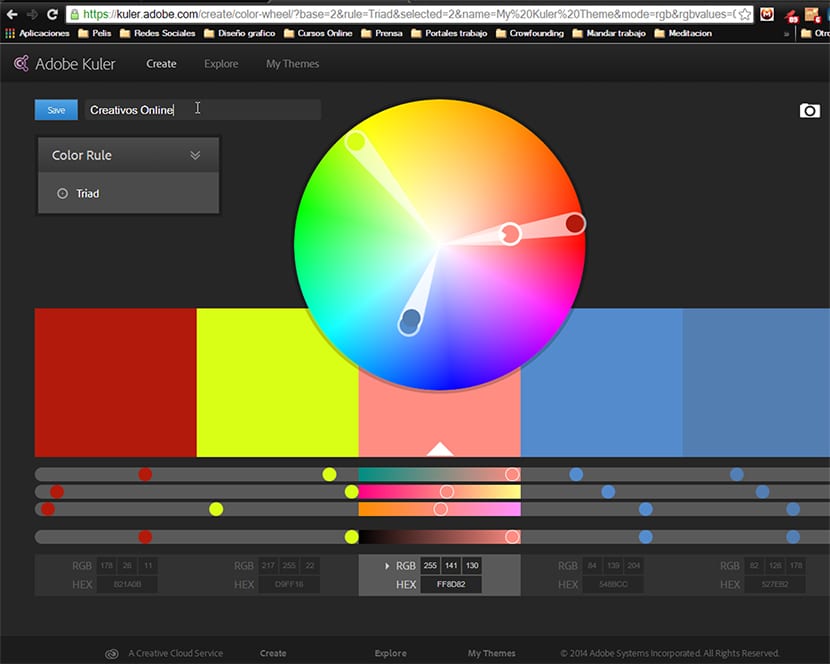
Adobe Kuler रंग
अॅप वापरण्यासाठी अॅडोब कुलेर, आपल्याला फक्त चे पृष्ठ प्रविष्ट करावे लागेल अॅडोब कुलेर आणि आमच्यासाठी प्रोफाइल तयार करा. मग आपण रंगसंगती निवडू आणि ती देऊन सेव्ह करू जतन करा, आणि नंतर मधील क्रिया मेनूमधून डाउनलोड करा ASE स्वरूप. एकदा आम्ही ते डाउनलोड केल्यानंतर, ते वापरण्यासाठी आम्हाला फक्त पर्याय मेनूवर जावे लागेल नमुने पॅलेट आणि नमुने लोड करण्याचा पर्याय द्या.
लोडिंगच्या वेळी, आपण डायलॉग बॉक्समधून शोधत असलेल्या फाईलचा प्रकार असल्याची खात्री करा. ase, जे आम्ही डाउनलोड केले आहे. एकदा लोड केल्यानंतर, च्या रंग सूचीचा शेवट नमुने पॅलेट. इथून आम्ही आमच्या रेखांकनाला जे रंग देऊ ते निवडणार आहोत.
याच्या पुढच्या आणि शेवटच्या भागात प्रशिक्षण, मी चॅनेल निवडीसह तुमचे रेखाचित्र कसे सावलीत करायचे ते स्पष्ट करेन, जे प्रत्येक सावलीच्या प्रत्येक पैलूवर नियंत्रण ठेवून रेखांकनाला प्रकाश प्रभाव देण्यासाठी उपयुक्त ठरेल, त्याव्यतिरिक्त तुम्हाला डाउनलोड करण्यायोग्य फाइल शेवटी सोडेल, जेथे याशिवाय ब्रशेस, कलर स्वॅच रेंज किंवा PSD, मी तुम्हाला ट्यूटोरियलच्या प्रतिमा सोडतो. त्याला चुकवू नका.